测试当中的数据经常会有 Excel 保存起来,尤其是一些用例的步骤和入参。 这么做的好处是,不管你使用什么样的工具,不管你使用什么样的编程语言,都可以通过读取通用格式的数据来进行自动化测试。
在自动化测试中,人们常用的编程语言是 Python 和 Java, 但是随着 golang 的普及,也有越来越多的技术团队用 go 语言做自动化测试。
这篇文章讲 go 语言如何读取 excel 当中的测试数据。
Excelize 是 Go 语言编写的用于操作Excel 文档的库,现在我们用 xlsx 格式的excel 文件,都可以通过 excelize 库来操作。Excelize 除了支持数据操作,还可以设计样式,操作图标,透视表和切片器。
打开 excel
1、打开 excel。 Go 语言的优势可以通过 defer 来执行一些后置操作,defer 可以在函数执行结束时调用,因此在打开 excel 后可以直接通过 defer 关闭文件,其他的操作写在后面就行了,不至于忘记关闭文件。
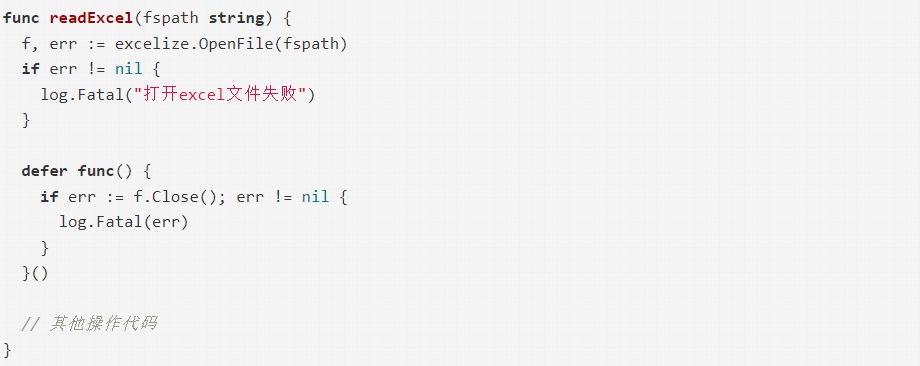
读取 sheet 表格
2、读取 sheet 表格。 一个 Excel 会包含多个表格,因此首先要选一个表格才能读取里面的内容, 我个人认为 csv 是一种更适合存储用例数据的形式,直接打开文件就可以了,不需要再选择表格,而且 csv 只关注数据,操作速度会快很多。 但是现在 excel 还是用得更多,还是继续专注把读取数据讲完,下回再讲 csv 格式。
rows, err := f.GetRows("Sheet1")
if err != nil {
log.Fatal("打开表单失败")
}
表格得到的是一个嵌套的 Slice, 可以通过 for 循环得到每一行数据:
for _, row := range rows {
log.Println(row)
}
Next 迭代
也可以得到一个可迭代对象,通过 Next 手工迭代一次,把第一行的的表头数据取出来。 通过 rows.Columns() 可以获取到这一行的所有数据。
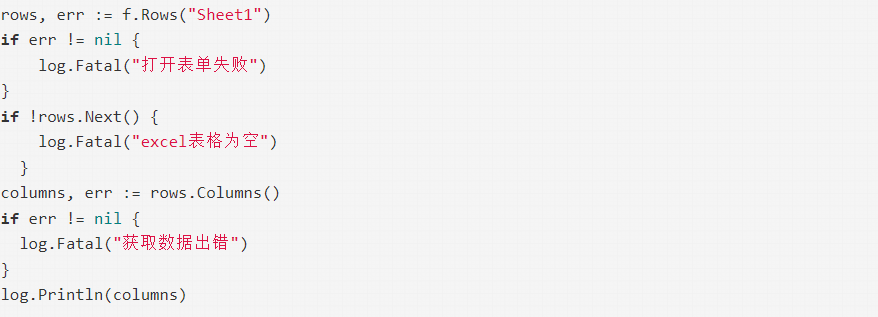
接下来的循环就可以得到所有的测试数据了。
for rows.Next() {
columns, err := rows.Columns()
if err != nil {
log.Fatal("获取数据出错")
}
log.Println(columns)
}
总结
- 第一步:通过 OpenFile 读取文件
- 第二步:通过 GetRows 读取所有行数据
- 也可以通过 Rows 得到左右的行,再通过 Next 手工迭代获取数据。
欢迎来到testingpai.com!
注册 关于